Vorgang bei Dateien mit Weiterleitungsfehlern
Im Allgemeinen schaltet man seinen Computer aus, bevor man das Büro verlässt und nach Hause fährt. Wenn der als Weiterleitungsempfänger festgelegte Computer ausgeschaltet wird, bevor die Weiterleitung eines Fax beendet wurde, wird dieser Auftrag als Weiterleitungsfehler behandelt.
Wenn ein Weiterleitungsfehler auftritt, verarbeitet das System das Fax wie nachstehend beschrieben.
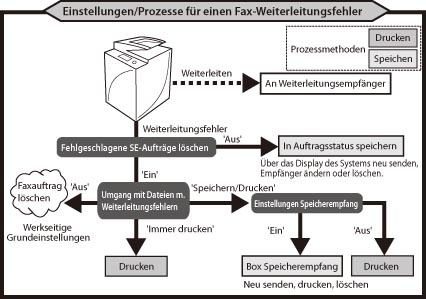
|
Weiterleitungsfehler
Behandlungsmethoden |
Fehlgeschlagene
SE-Aufträge löschen |
Vorgang bei Dateien mit
Weiterleitungsfehlern |
Einstellungen Speicherempfang
|
Gespeichert auf
|
|
Löschen
|
Ein
|
Aus
|
-
|
-
|
|
Speichern
|
Aus
|
-
|
-
|
[Senden] für Auftragsstatus
|
|
Ein
|
Speichern/Drucken
|
Ein
|
Box Speicherempfang
|
|
|
Drucken
|
Ein
|
Immer drucken
|
-
|
-
|
|
Ein
|
Speichern/Drucken
|
Aus
|
-
|
Vorzüge der Option zum Drucken für "Vorgang bei Dateien mit Weiterleitungsfehlern"
Die Option Drucken für "Vorgang bei Dateien mit Weiterleitungsfehlern" ermöglicht eine Reduzierung der Faxkosten.
Sie eignet sich am besten für folgende Zwecke: Aufzeichnen und Verwalten von Bedienungsfehlern über Ausdrucke und Hilfestellung für Anwender, die mit einer Tastatur nicht zurechtkommen.
Vorzüge der Option zum Speichern von Daten für "Vorgang bei Dateien mit Weiterleitungsfehlern"
Das Speichern von Daten ermöglicht ein Anzeigen, Ausgeben, Löschen und Weiterleiten von Dateien vom Remote UI, wodurch die Effizienz von Faxvorgängen gesteigert wird und faxbezogene Ausgaben gesenkt werden.
In diesem Abschnitt finden Sie Informationen zum Drucken, Speichern und Prüfen von Aufträgen mit Weiterleitungsfehlern.
Die Bildschirme können je nach Modell und der am System angeschlossenen Zusatzprodukte unterschiedlich sein.
Drucken von Aufträgen mit Weiterleitungsfehlern
Sie können entweder [Speichern/Drucken] oder [Immer drucken] wählen.
1.
Betätigen Sie die Taste  → Berühren Sie nacheinander die Tasten [Einstellungen Funktion] → [Senden] → [Allgemeine Einstellungen] → [Fehlgeschlagene SE-Aufträge löschen].
→ Berühren Sie nacheinander die Tasten [Einstellungen Funktion] → [Senden] → [Allgemeine Einstellungen] → [Fehlgeschlagene SE-Aufträge löschen].
 → Berühren Sie nacheinander die Tasten [Einstellungen Funktion] → [Senden] → [Allgemeine Einstellungen] → [Fehlgeschlagene SE-Aufträge löschen].
→ Berühren Sie nacheinander die Tasten [Einstellungen Funktion] → [Senden] → [Allgemeine Einstellungen] → [Fehlgeschlagene SE-Aufträge löschen].
2.
Berühren Sie [Ein] → [OK].

3.
Betätigen Sie die Taste  → Berühren Sie nacheinander die Tasten [Einstellungen Funktion] → [Empfangen/Weiterleiten] → [Allgemeine Einstellungen] → [Vorgang bei Dateien mit Weiterleitungsfehlern] → Wählen Sie [Speich./Drucken] oder [Immer drucken] → Berühren Sie [OK].
→ Berühren Sie nacheinander die Tasten [Einstellungen Funktion] → [Empfangen/Weiterleiten] → [Allgemeine Einstellungen] → [Vorgang bei Dateien mit Weiterleitungsfehlern] → Wählen Sie [Speich./Drucken] oder [Immer drucken] → Berühren Sie [OK].
 → Berühren Sie nacheinander die Tasten [Einstellungen Funktion] → [Empfangen/Weiterleiten] → [Allgemeine Einstellungen] → [Vorgang bei Dateien mit Weiterleitungsfehlern] → Wählen Sie [Speich./Drucken] oder [Immer drucken] → Berühren Sie [OK].
→ Berühren Sie nacheinander die Tasten [Einstellungen Funktion] → [Empfangen/Weiterleiten] → [Allgemeine Einstellungen] → [Vorgang bei Dateien mit Weiterleitungsfehlern] → Wählen Sie [Speich./Drucken] oder [Immer drucken] → Berühren Sie [OK].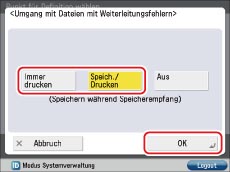
Speichern von Aufträgen mit Weiterleitungsfehlern in der Box Speicherempfang
Sie können Einstellungen für Speicherempfang und Vorgang bei Dateien mit Weiterleitungsfehlern festlegen. Speicherempfang-Einstellungen müssen auf sowohl auf dem Display Einstellungen/Speicherung als auch auf dem Display Box Speicherempfang angegeben werden.
Sie können in der Box Speicherempfang gespeicherte Druckaufträge mit Weiterleitungsfehlern über das Bedienfeld oder mit Hilfe von Remote UI ausdrucken.
1.
Betätigen Sie die Taste  → Berühren Sie nacheinander die Tasten [Einstellungen Funktion] → [Empfangen/Weiterleiten] → [Allgemeine Einstellungen] → [Fax/I-Fax Eingangsbox einstellen].
→ Berühren Sie nacheinander die Tasten [Einstellungen Funktion] → [Empfangen/Weiterleiten] → [Allgemeine Einstellungen] → [Fax/I-Fax Eingangsbox einstellen].
 → Berühren Sie nacheinander die Tasten [Einstellungen Funktion] → [Empfangen/Weiterleiten] → [Allgemeine Einstellungen] → [Fax/I-Fax Eingangsbox einstellen].
→ Berühren Sie nacheinander die Tasten [Einstellungen Funktion] → [Empfangen/Weiterleiten] → [Allgemeine Einstellungen] → [Fax/I-Fax Eingangsbox einstellen].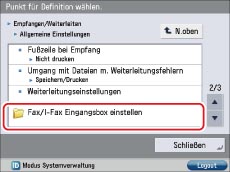
2.
Berühren Sie die Taste [Fax Speicherempfang verwenden] → [Ein].

3.
Bestätigen Sie durch Berühren der Taste [OK].
4.
Betätigen Sie die Taste  → Berühren Sie nacheinander die Tasten [Einstellungen Funktion] → [Empfangen/Weiterleiten] → [Allgemeine Einstellungen] → [Vorgang bei Dateien mit Weiterleitungsfehlern] → Wählen Sie [Speich./Drucken] → Berühren Sie [OK].
→ Berühren Sie nacheinander die Tasten [Einstellungen Funktion] → [Empfangen/Weiterleiten] → [Allgemeine Einstellungen] → [Vorgang bei Dateien mit Weiterleitungsfehlern] → Wählen Sie [Speich./Drucken] → Berühren Sie [OK].
 → Berühren Sie nacheinander die Tasten [Einstellungen Funktion] → [Empfangen/Weiterleiten] → [Allgemeine Einstellungen] → [Vorgang bei Dateien mit Weiterleitungsfehlern] → Wählen Sie [Speich./Drucken] → Berühren Sie [OK].
→ Berühren Sie nacheinander die Tasten [Einstellungen Funktion] → [Empfangen/Weiterleiten] → [Allgemeine Einstellungen] → [Vorgang bei Dateien mit Weiterleitungsfehlern] → Wählen Sie [Speich./Drucken] → Berühren Sie [OK].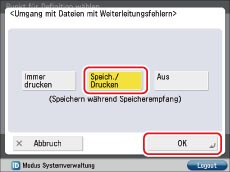
5.
Wählen Sie auf dem Hauptmenüdisplay die Option [Fax/I-Fax Eingangsbox].

|
HINWEIS
|
|
Wenn das Hauptmenüdisplay nicht angezeigt wird, berühren Sie die Taste [Hauptmenü].
|
6.
Berühren Sie die Taste [Box Speicherempfang].
7.
Berühren Sie die Taste [Box Speicherempfang].

8.
Berühren Sie [Ein] bei <Fax Speicherempfang> → [Zurück].

Bei Auftreten eines Weiterleitungsfehlers, beispielsweise durch Ausschalten des Computers beim Weiterleitungsempfänger vor Beendigung der Weiterleitung, können Sie versuchen, den Auftrag erneut zu senden.
1.
Betätigen Sie die Taste  → Berühren Sie nacheinander die Tasten [Einstellungen Funktion] → [Senden] → [Allgemeine Einstellungen] → [Fehlgeschlagene SE-Aufträge löschen].
→ Berühren Sie nacheinander die Tasten [Einstellungen Funktion] → [Senden] → [Allgemeine Einstellungen] → [Fehlgeschlagene SE-Aufträge löschen].
 → Berühren Sie nacheinander die Tasten [Einstellungen Funktion] → [Senden] → [Allgemeine Einstellungen] → [Fehlgeschlagene SE-Aufträge löschen].
→ Berühren Sie nacheinander die Tasten [Einstellungen Funktion] → [Senden] → [Allgemeine Einstellungen] → [Fehlgeschlagene SE-Aufträge löschen].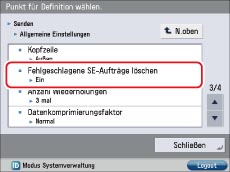
2.
Berühren Sie [Aus] → [OK].

3.
Berühren Sie nacheinander die Taste [Status Monitor/Abbruch] → [Senden] → [Auftragsstatus].
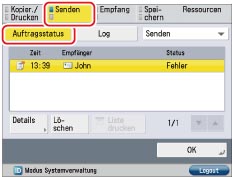
Der Status aller zu sendenden Aufträge (Fax, Internet-Fax, Dateiübertragung, E-Mail und Weiterleitung) wird angezeigt, und <Fehler> wird bei Weiterleitungsfehlern genau so angezeigt wie bei anderen Übertragungsfehlern.
Zum Anzeigen von detaillierten Auftragsinformationen wählen Sie [Datails]. Zum Löschen des Auftrags wählen Sie [Löschen].
|
HINWEIS
|
|
Alle Übertragungsfehler werden auf demselben Display angezeigt, so dass Weiterleitungsfehler nicht von anderen Fehlern zu unterscheiden sind.
Aufträge werden im Systemspeicher gespeichert und daher auch beim Ausschalten des Systems am Hauptschalter nicht gelöscht.
|
Weitere Informationen
Erneutes Senden von Aufträgen mit Weiterleitungsfehlern
Wählen Sie den Job, den Sie erneut senden möchten → Berühren Sie [Details] → [Neu senden].
Über [Empfänger ändern] können Sie einen anderen Empfänger desselben Typs vorgeben (d. h. im Falle einer E-Mail-Adresse eine andere E-Mail-Adresse).
Empfangen einer E-Mail-Benachrichtigung bei Weiterleitungsfehlern
Sie können die Funktion so einrichten, dass nur bei Auftreten eines Weiterleitungsfehlers eine Benachrichtigung per E-Mail gesendet wird. Wählen Sie eine Weiterleitungsbedingung → Berühren Sie [Details/Bearbeiten] → Wählen Sie [Weiterleit. fert.-Notiz] und [Notiz nur bei Fehler].
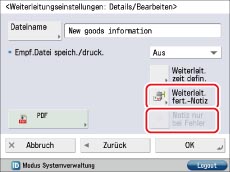
Zum Senden einer E-Mail benötigen Sie einen E-Mail-Zugang und müssen E-Mail-Einstellungen im System festlegen. Als Empfänger einer "Weiterleitung fertig-Notiz" kann nur eine im Adressbuch registrierte E-Mail-Adresse angegeben werden.
Vermeiden von Weiterleitungsfehlern durch Verwenden von Programmierte Sendung
Mit der Funktion [Weiterleit. zeit defin.] können Sie das System so einrichten, dass Weiterleitungseinstellungen an bestimmten Tagen und zu bestimmten Zeiten gültig/ungültig sind. So können Sie beispielsweise eine Weiterleitung zu Zeiten unterbinden, in denen der Computer ausgeschaltet ist, wie nach Feierabend und an Feiertagen.
Für [Täglich]:
Weiterleitungseinstellungen sind täglich im gleichen Zeitraum gültig.

Für [Zeitspanne definieren]:
Weiterleitungseinstellungen sind an den angegebenen Tagen und Zeiten gültig.

|
Beispiel:
|
Festlegen des Weiterleitungszeitraums auf das arbeitsfreie Wochenende von 19:00 am Freitag bis 8:00 am Montag der folgenden Woche.
|
|
Startzeit: Freitag 19:00
Endzeit: Montag 8:00 |
|
|
Sie können bis zu sieben verschiedene Kombinationen von Start- und Endzeitpunkten eingeben.
|